学生综合素质评价系统使用说明
- 格式:doc
- 大小:41.50 KB
- 文档页数:4
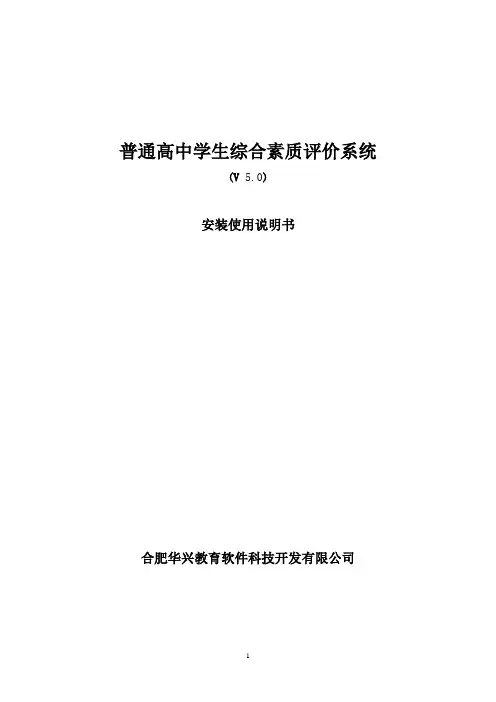
普通高中学生综合素质评价系统(V 5.0)安装使用说明书合肥华兴教育软件科技开发有限公司目录一、前言 (3)二、系统简介 (3)三、系统安装配置 (4)四、评价用户类型 (5)五、学校评价流程 (5)六、各用户操作内容 (6)1、Admin管理员用户 (6)2、综合素质评价组组长及成员 (13)3、新课程领导小组组长及成员 (19)4、班级评价小组组长及成员 (19)5、学生用户 (28)七、技术支持............................. 错误!未定义书签。
一、前言为深入推进普通高中新课程实验,根据《教育部关于积极推进中小学评价与考试制度改革的通知》(教基[2002]26号)(以下简称《通知》)、《教育部关于印发〈普通高中课程方案(实验)〉和15个学科课程标准(实验)的通知》(教基[2003]6号)和《教育部关于进一步加强普通高中新课程实验工作的指导意见》(教基[2005]6号)的要求,普通高中学生综合素质评价要贯彻国家的教育方针,落实普通高中新课程实验对学生评价的要求,实行多元化评价、突出过程性评价、关注学生的个体差异,促进学生全面而有个性的发展。
评价要充分发挥优化教育教学实践的功能,帮助教师不断更新教育观念、转变教学方式;促进学校严格落实国家课程方案,逐步建立适应普通高中新课程实验需要的教育教学管理制度;引导社会树立正确的人才观和教育质量观,营造全面实施素质教育的良好氛围。
评价要遵循导向性、公平性、发展性和可操作性原则。
学校每学年都要利用安徽省普通高中学生综合素质评价软件开展学生综合素质评价。
“安徽省普通高中学生综合素质评价系统(SES 5.0)”是安徽省基础教育管理部门为实施全省普通高中新课程改革素质评价工作而量身定制的信息化评价工具,系统针对安徽教育软硬件客观条件,方便各类教育单位进行安装和使用,系统实行数据和业务分离,采用业界领先的.Net中间件开发技术,标准的XML 数据交换标准和WebService交换技术,开发过程采用CMMI模式体系管理。
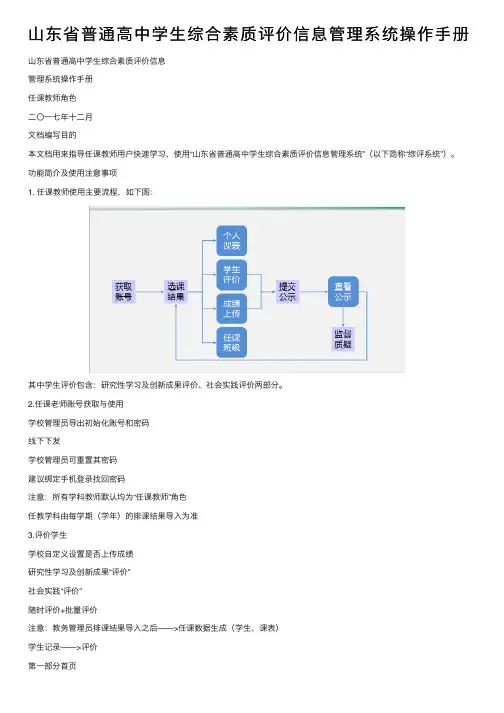
⼭东省普通⾼中学⽣综合素质评价信息管理系统操作⼿册⼭东省普通⾼中学⽣综合素质评价信息管理系统操作⼿册任课教师⾓⾊⼆〇⼀七年⼗⼆⽉⽂档编写⽬的本⽂档⽤来指导任课教师⽤户快速学习、使⽤“⼭东省普通⾼中学⽣综合素质评价信息管理系统”(以下简称“综评系统”)。
功能简介及使⽤注意事项1. 任课教师使⽤主要流程,如下图:其中学⽣评价包含:研究性学习及创新成果评价、社会实践评价两部分。
2.任课⽼师账号获取与使⽤学校管理员导出初始化账号和密码线下下发学校管理员可重置其密码建议绑定⼿机登录找回密码注意:所有学科教师默认均为“任课教师”⾓⾊任教学科由每学期(学年)的排课结果导⼊为准3.评价学⽣学校⾃定义设置是否上传成绩研究性学习及创新成果“评价”社会实践“评价”随时评价+批量评价注意:教务管理员排课结果导⼊之后——>任课数据⽣成(学⽣、课表)学⽣记录——>评价第⼀部分⾸页⼀、通知公告该模块显⽰上级部门下发的通知公告,点击名称可以查看该条通知公告的详细信息,点击“更多”,进⼊“通知公告列表”,可以查看更多的通知公告信息。
点击“更多”:⼆、结果公⽰该模块显⽰已经公⽰的档案信息,点击名称可以查看公⽰范围内的详细信息,点击“更多”,进⼊“结果公⽰列表”,可以查看更多的结果公⽰信息。
点击“更多”:第⼆部分材料填报(只有设置了研究型学习或社会实践评价的⾓⾊才能看的到)⼀、研究学习评价1.查询点击输⼊框进⾏输⼊“课题名称”、“学⽣姓名”、“学籍号”,点击选择框进⾏选⼊“类型”、“状态”,然后点击“查询”按钮进⾏按输⼊的条件查询。
2.导⼊先点击“模版下载”按钮,会在屏幕左下⾓显⽰研究性学习及创新成果评价模版,点击向上的箭头,选择“在⽂件夹中显⽰”,从⽂件夹中找出研究性学习及创新成果评价模版的Excel ⽂件,默认显⽰显⽰数据的有课题名称、课题类型、学⽣姓名和学籍号。
打开研究性学习及创新成果评价模版的Excel⽂件,在标题栏下输⼊学⽣相应的指导教师评价。

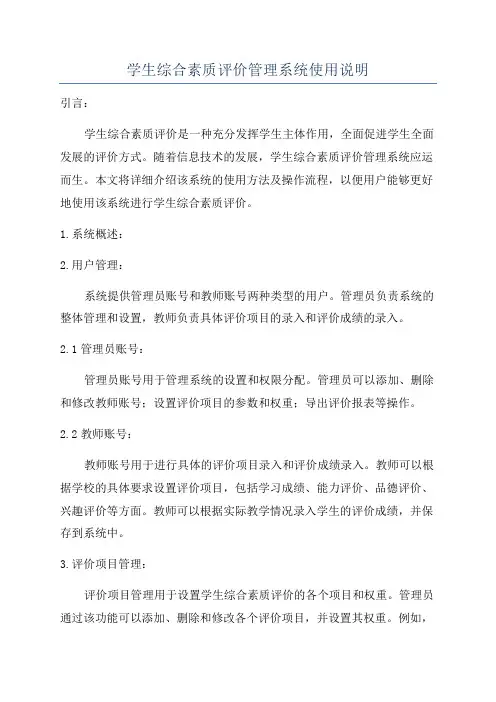
学生综合素质评价管理系统使用说明引言:学生综合素质评价是一种充分发挥学生主体作用,全面促进学生全面发展的评价方式。
随着信息技术的发展,学生综合素质评价管理系统应运而生。
本文将详细介绍该系统的使用方法及操作流程,以便用户能够更好地使用该系统进行学生综合素质评价。
1.系统概述:2.用户管理:系统提供管理员账号和教师账号两种类型的用户。
管理员负责系统的整体管理和设置,教师负责具体评价项目的录入和评价成绩的录入。
2.1管理员账号:管理员账号用于管理系统的设置和权限分配。
管理员可以添加、删除和修改教师账号;设置评价项目的参数和权重;导出评价报表等操作。
2.2教师账号:教师账号用于进行具体的评价项目录入和评价成绩录入。
教师可以根据学校的具体要求设置评价项目,包括学习成绩、能力评价、品德评价、兴趣评价等方面。
教师可以根据实际教学情况录入学生的评价成绩,并保存到系统中。
3.评价项目管理:评价项目管理用于设置学生综合素质评价的各个项目和权重。
管理员通过该功能可以添加、删除和修改各个评价项目,并设置其权重。
例如,管理员可以设置学习成绩的权重为60%,能力评价的权重为20%,品德评价的权重为10%,兴趣评价的权重为10%等。
4.评价成绩录入:教师根据具体评价项目录入学生的评价成绩。
教师通过系统选择相应的评价项目,然后输入学生的具体评价成绩。
系统会自动计算和保存评价成绩。
5.评价报表生成:系统可以根据录入的评价成绩生成各类评价报表。
管理员可以设置具体的报表参数,并导出报表。
报表可以包括学生的总评成绩、各个项目的得分和排名等信息,方便学校和家长了解学生的学习情况和发展变化。
6.系统安全性:总结:学生综合素质评价管理系统是一种有效的评价工具,可以帮助学校全面了解学生的学习情况和发展变化。
通过学生综合素质评价,学校可以及时发现问题和隐患,采取相应的措施进行引导和培养,促进学生全面发展。
希望通过本文的介绍,能够使用户更好地理解和使用该系统,为学生的综合素质评价提供有力支持。
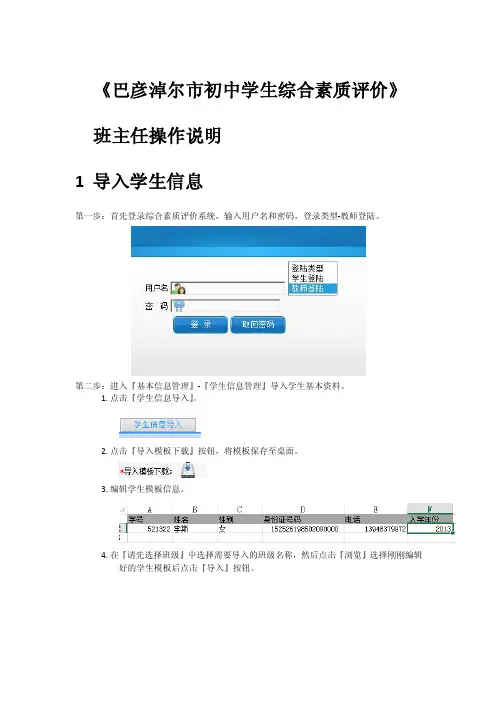
《巴彦淖尔市初中学生综合素质评价》班主任操作说明1导入学生信息第一步:首先登录综合素质评价系统,输入用户名和密码,登录类型-教师登陆。
第二步:进入『基本信息管理』-『学生信息管理』导入学生基本资料。
1.点击『学生信息导入』。
2.点击『导入模板下载』按钮,将模板保存至桌面。
3.编辑学生模板信息。
4.在『请先选择班级』中选择需要导入的班级名称,然后点击『浏览』选择刚刚编辑好的学生模板后点击『导入』按钮。
5.信息会显示在页面的下方。
确认无误后点击『确认导入』按钮。
(注:必须点击确认导入按钮导入才能成功。
)2学生变更操作(所有变更学生信息,必须在评分开始前完成,评分开始后不能变更。
切记!!)第一步:点击『基本信息管理』菜单中的『学生信息管理』按钮。
第二步:选择要变更的学生后面的『学生信息变更』第三步:修改要调离到的学校和班级,点击『更新』按钮。
第三步:如果本班有变更过来的学生,需要在『系统维护』菜单中点击『学生变更信息查询』,然后在列表右侧点击『审核』按钮。
3任课教师评分进入『评分管理』-『任课教师评分』给您的学生评分。
下面是三个励志小故事,不需要的朋友可以下载后编辑删除谢谢!!!你可以哭泣,但不要忘了奔跑2012年,我背着大包小包踏上了去往北京的火车,开启了北漂生涯。
彼时,天气阴沉,不知何时会掉下雨滴,就像我未知的前方一样,让人担忧。
去北京的决定是突然而果决的,我在宿舍纠结了一天,然后在太阳逃离窗口的时候打电话告诉父母,我要到首都闯一闯。
消息发出去之后,并没有预料之中的强烈反对,父亲只给我回了一个字:好。
就这样看似毫无忧虑的我,欣喜地踏上了北上的路。
有些事情只有真正迈出第一步的时候,才会迎来恐惧。
当我踏上北上的列车时,才惊觉对于北京,除了天安门、央视大楼这些着名建筑,我知之甚少。
俗话说无知者无畏,可于我而言,这句话并不适用,因为在坐上火车那一刻,我就开始对未来胆战心惊,毫无底气。
火车开动之后,我的心情变得更加复杂而紧张,甚至一度心生退意。
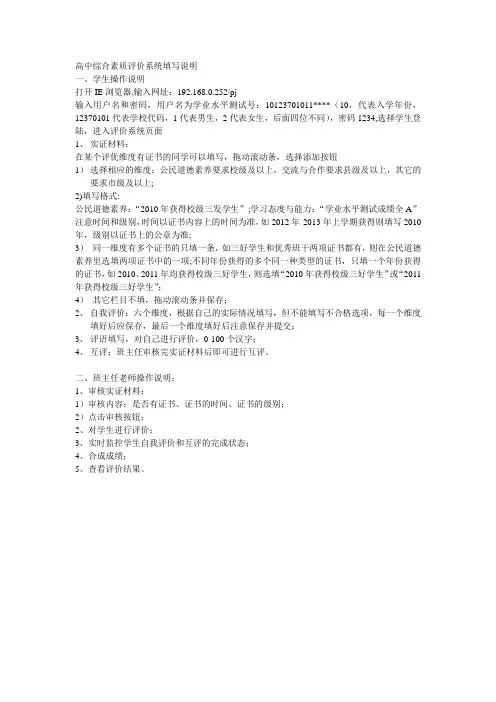
高中综合素质评价系统填写说明一、学生操作说明打开IE浏览器,输入网址:192.168.0.252/pj输入用户名和密码,用户名为学业水平测试号:10123701011****(10,代表入学年份,12370101代表学校代码,1代表男生,2代表女生,后面四位不同),密码1234,选择学生登陆,进入评价系统页面1、实证材料:在某个评优维度有证书的同学可以填写,拖动滚动条,选择添加按钮1)选择相应的维度:公民道德素养要求校级及以上,交流与合作要求县级及以上,其它的要求市级及以上;2)填写格式:公民道德素养:“2010年获得校级三发学生”;学习态度与能力:“学业水平测试成绩全A”注意时间和级别,时间以证书内容上的时间为准,如2012年-2013年上学期获得则填写2010年,级别以证书上的公章为准;3)同一维度有多个证书的只填一条,如三好学生和优秀班干两项证书都有,则在公民道德素养里选填两项证书中的一项;不同年份获得的多个同一种类型的证书,只填一个年份获得的证书,如2010、2011年均获得校级三好学生,则选填“2010年获得校级三好学生”或“2011年获得校级三好学生”;4)其它栏目不填,拖动滚动条并保存;2、自我评价:六个维度,根据自己的实际情况填写,但不能填写不合格选项,每一个维度填好后应保存,最后一个维度填好后注意保存并提交;3、评语填写,对自己进行评价,0-100个汉字;4、互评:班主任审核完实证材料后即可进行互评。
二、班主任老师操作说明:1、审核实证材料:1)审核内容:是否有证书、证书的时间、证书的级别;2)点击审核按钮;2、对学生进行评价;3、实时监控学生自我评价和互评的完成状态;4、合成成绩;5、查看评价结果。
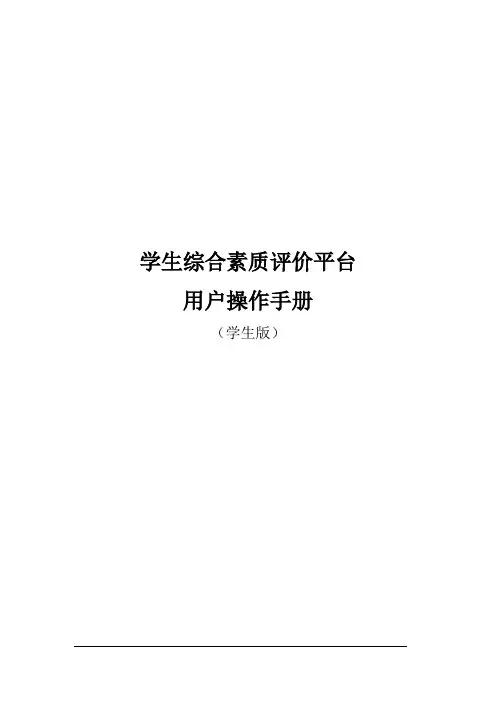
学生综合素质评价平台用户操作手册(学生版)目录目录 (1)1登录系统 (1)2个人成长数据 (3)2.1体质测试 (3)2.2体检结果 (5)2.3学业成绩 (6)2.4实践活动 (7)2.5成长树 (8)3我的学堂 (9)3.1我的作业 (9)3.2写点东西 (10)4圈子 (12)4.1发布动态 (12)4.2评论/点赞/删除动态 (14)4.3动态筛选 (15)4.4标签统计 (15)4.5历史圈子查询 (16)4.6自建圈子 (16)4.7好友列表 (20)5应用 (22)6换装 (23)7个人信息 (24)8我的空间 (26)本平台分教师和学生端,根据登录账号来区分,用教师账号登录则登录的是教师端,用学生账号登录则登录的是学生端。
账号来源,为学生和教师的教育ID号码,初始密码为生日的八位。
本系统支持主流浏览器,建议采用360安全浏览器、IE9(含)以上浏览器。
(如使用火狐浏览器时出现问题,请清理浏览器缓存之后再试。
)1登录系统在浏览器中输入网址:;出现如下图登录界面:图1-1登录页面A. 学生输入教育ID及密码,点击登录按钮,若账号或密码有误,提示账号密码错误;若正确,则进入平台首页;图1-2平台首页B. 若忘记教育ID或密码,可点击登录下方的“找回教育ID”;C. 点击“重置密码”,可对现有密码进行重置;D. 鼠标移至登录窗口右上角的问号处,出现登录账号说明。
E. 非初一学生,可从登录下方的“原综合素质平台入口”进入原综素平台;F. 点击右侧“操作手册”,进入手册下载页面,用户可对各使用手册进行下载;图1-3手册下载页G. 点击公告下方的“更多”,进入公告列表页面,用户可对相关公告进行查看;图1-4公告列表页H. 扫描页面左下角二维码,可下载平台客户端。
2个人成长数据学生个人成长数据包括体质测试数据、体检数据、学业成绩数据和实践活动数据。
2.1体质测试1、点击导航栏“个人成长”中的“体质测试”,进入体质测试页面;图2-1-1导航栏2、在体质测试页面,学生可查看自己历年的身高体重数据、肺活量数据与学年总评分值。
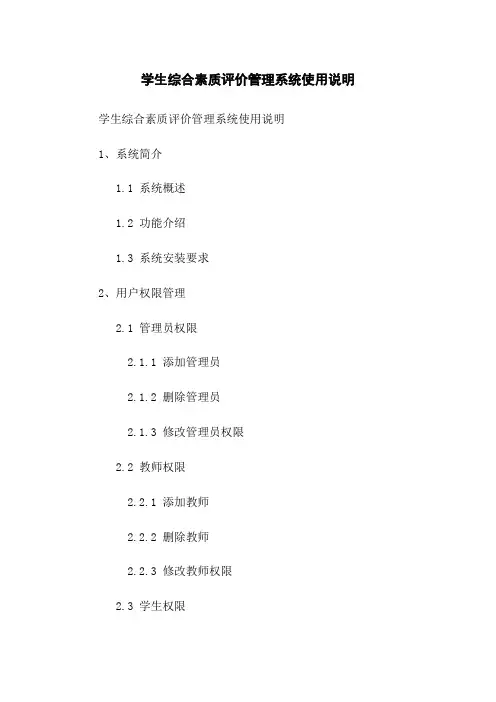
学生综合素质评价管理系统使用说明学生综合素质评价管理系统使用说明1、系统简介1.1 系统概述1.2 功能介绍1.3 系统安装要求2、用户权限管理2.1 管理员权限2.1.1 添加管理员2.1.2 删除管理员2.1.3 修改管理员权限2.2 教师权限2.2.1 添加教师2.2.2 删除教师2.2.3 修改教师权限2.3 学生权限2.3.1 添加学生2.3.2 删除学生2.3.3 修改学生权限3、学生综合素质评价录入3.1 导入学生信息3.2 设置评价指标3.3 录入学生综合素质评价3.4 批量导入评价结果4、学生综合素质评价查询4.1 按学生姓名查询评价结果 4.2 按班级查询评价结果4.3 按评价指标查询评价结果5、学生综合素质评价分析与报告 5.1 学生综合素质评价报告5.2 分析评价结果统计图表6、数据备份与恢复6.1 数据备份6.2 数据恢复7、系统设置7.1 系统基本设置7.2 评价指标设置7.3 界面风格设置附件:1、系统安装包2、数据备份文件法律名词及注释:1、学生综合素质评价:指对学生综合素质的评价,包括学业成绩、品德发展、学科竞赛成绩等多方面内容的综合评定。
2、评价指标:用于衡量学生综合素质的具体指标,如学习态度、课堂表现、社会实践等。
3、管理员权限:具备对系统进行配置、用户权限管理以及数据备份恢复等操作的权限。
4、教师权限:具备录入学生综合素质评价以及查询和分析评价结果等操作的权限。
5、学生权限:具备查看自己综合素质评价以及个人信息修改等操作的权限。

综合素质评价系统新版操作说明一、引言随着教育改革的推进,传统的考试评价方式已经无法全面、准确地反映学生的综合素质。
为解决这一问题,综合素质评价系统应运而生。
本文将详细介绍综合素质评价系统新版的操作方法,帮助用户熟悉系统的使用流程。
二、系统登录1. 打开综合素质评价系统的登录页面。
2. 输入正确的用户名和密码进行登录。
三、主界面导航综合素质评价系统新版的主界面分为若干个功能模块,主要包括:学生管理、教师管理、评价管理、统计报表等。
用户可以根据自己的角色选择相应的模块。
四、学生管理1. 添加学生:在学生管理模块中,点击“添加学生”按钮,在弹出的对话框中填写学生的基本信息,包括姓名、性别、班级等,点击确认后即可成功添加学生。
2. 编辑学生信息:在学生管理模块中,点击相应学生的“编辑”按钮,可以修改学生的基本信息。
3. 删除学生:在学生管理模块中,点击相应学生的“删除”按钮,可以将学生从系统中删除。
五、教师管理1. 添加教师:在教师管理模块中,点击“添加教师”按钮,在弹出的对话框中填写教师的基本信息,包括姓名、性别、所教科目等,点击确认后即可成功添加教师。
2. 编辑教师信息:在教师管理模块中,点击相应教师的“编辑”按钮,可以修改教师的基本信息。
3. 删除教师:在教师管理模块中,点击相应教师的“删除”按钮,可以将教师从系统中删除。
六、评价管理1. 评价项目设置:在评价管理模块中,点击“评价项目设置”按钮,可以对评价项目进行设置,包括评价名称、权重、评价内容等。
2. 评价成绩录入:在评价管理模块中,点击“评价成绩录入”按钮,选择相应的评价项目和学生,填写评价成绩,点击确认后即可成功录入成绩。
3. 评价成绩查询:在评价管理模块中,点击“评价成绩查询”按钮,可以查询学生的评价成绩。
七、统计报表1. 综合评价报表:在统计报表模块中,点击“综合评价报表”按钮,系统将生成学生的综合评价报表,并可进行导出和打印。
2. 单项评价统计:在统计报表模块中,点击“单项评价统计”按钮,系统将生成学生在不同评价项目上的成绩统计报表。
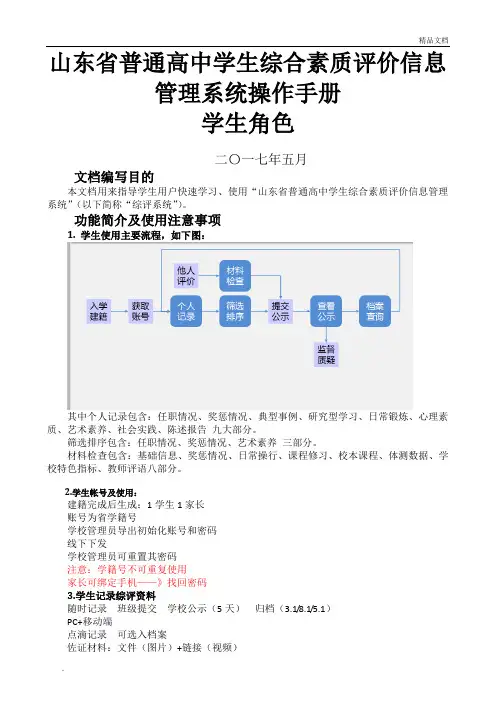
山东省普通高中学生综合素质评价信息管理系统操作手册学生角色二〇一七年五月文档编写目的本文档用来指导学生用户快速学习、使用“山东省普通高中学生综合素质评价信息管理系统”(以下简称“综评系统”)。
功能简介及使用注意事项1. 学生使用主要流程,如下图:其中个人记录包含:任职情况、奖惩情况、典型事例、研究型学习、日常锻炼、心理素质、艺术素养、社会实践、陈述报告九大部分。
筛选排序包含:任职情况、奖惩情况、艺术素养三部分。
材料检查包含:基础信息、奖惩情况、日常操行、课程修习、校本课程、体测数据、学校特色指标、教师评语八部分。
2.学生帐号及使用:建籍完成后生成:1学生1家长账号为省学籍号学校管理员导出初始化账号和密码线下下发学校管理员可重置其密码注意:学籍号不可重复使用家长可绑定手机——》找回密码3.学生记录综评资料随时记录班级提交学校公示(5天)归档(3.1/8.1/5.1)PC+移动端点滴记录可选入档案佐证材料:文件(图片)+链接(视频)注意:实名记录入档材料虚假取消高考资格4.学生筛选综评资料,并排序学期末筛选毕业学期前排序省里统一划线注意:进入档案依据5.学生查看他人评价学籍信息有误——>学籍系统中修改体测数据有误——>体卫艺平台中修改成绩等有错误——>反馈给老师第一部分首页一、通知公告该模块显示上级部门下发的通知公告,点击名称可以查看该条通知公告的详细信息,点击“更多”,进入“通知公告列表”,可以查看更多的通知公告信息。
点击“更多”:二、结果公示该模块显示已经公示的档案信息,点击名称可以查看公示范围内的详细信息,点击“更多”,进入“结果公示列表”,可以查看更多的结果公示信息。
点击“更多”:三、点滴记录点滴记录模块包括:任职情况(任职情况),思想品德(典型事例),艺术素养(艺术素养),奖惩情况(奖惩情况),学业水平(研究性学习及创新成果),社会实践(社会实践),陈述报告(陈述报告),身心健康(日常体育锻炼与心理素质展示),档案查看(档案查看)等功能。
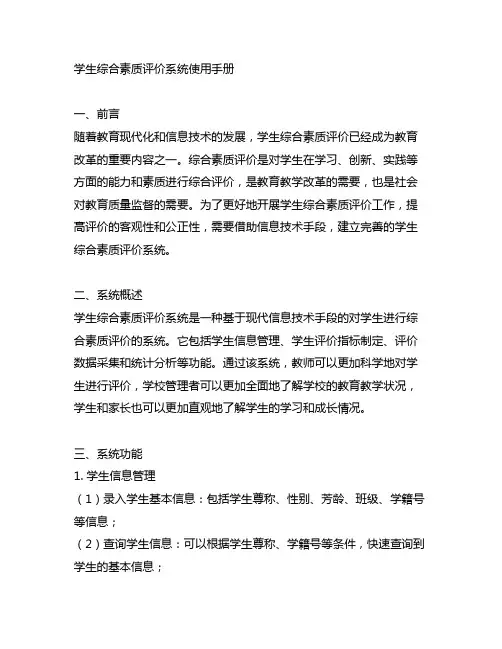
学生综合素质评价系统使用手册一、前言随着教育现代化和信息技术的发展,学生综合素质评价已经成为教育改革的重要内容之一。
综合素质评价是对学生在学习、创新、实践等方面的能力和素质进行综合评价,是教育教学改革的需要,也是社会对教育质量监督的需要。
为了更好地开展学生综合素质评价工作,提高评价的客观性和公正性,需要借助信息技术手段,建立完善的学生综合素质评价系统。
二、系统概述学生综合素质评价系统是一种基于现代信息技术手段的对学生进行综合素质评价的系统。
它包括学生信息管理、学生评价指标制定、评价数据采集和统计分析等功能。
通过该系统,教师可以更加科学地对学生进行评价,学校管理者可以更加全面地了解学校的教育教学状况,学生和家长也可以更加直观地了解学生的学习和成长情况。
三、系统功能1. 学生信息管理(1)录入学生基本信息:包括学生尊称、性别、芳龄、班级、学籍号等信息;(2)查询学生信息:可以根据学生尊称、学籍号等条件,快速查询到学生的基本信息;(3)修改学生信息:对学生的基本信息进行修改和更新。
2. 评价指标制定(1)设定评价指标:包括学生学业水平、学科特长、学科素养、学科兴趣、学生品德发展等评价指标;(2)权重设置:设置每个评价指标的权重,以便进行定量化评价。
3. 评价数据采集(1)教师评价:教师可以根据自己对学生的观察和了解,对学生进行综合评价;(2)学生自评:学生根据自己的学习和成长情况,对自己进行综合评价;(3)家长评价:家长可以根据对孩子的了解和观察,对学生进行综合评价;(4)其他评价:也可以采集其他相关方面的评价数据,如同学互评等。
4. 统计分析(1)综合评价结果统计:对学生的综合评价结果进行统计分析,生成综合评价报告;(2)评价数据比较:对不同学生、不同年级或不同班级的综合评价结果进行比较分析;(3)评价结果展示:将评价结果以图表形式展示,便于直观地了解学生的综合素质状况。
四、使用方法1. 登入系统教师、学生和家长可以分别使用自己的账号和密码登入系统,进入相应的功能模块。
北京市初中学生综合素质评价电子平台
学生及家长使用说明
初中学生综合素质评价是对初中阶段学生进行的全员、全方位、全过程评价,是初中档案的重要组成部分。
本系统自本学年初一年级开始使用,每学期至少填写一次。
学生操作步骤:
1.登录电子平台主页:。
选择登录身份(学生)、
学校区县、校名,输入用户名、密码。
用户名为学籍号,密码默认为
111111,请登录后修改密码,以防别人冒用身份登录修改信息。
如果忘
记密码,告知班主任,由班主任重置。
2.评价分为两部分:“自我评价”和“评价同学”。
3.“自我评价”共有9个一级栏目,凡是标记“*”的栏目都含有必填项,
如:点开“学期结束时的我”,展开二级栏目,其中“学期末的我”标
记为“*”,表明其为必填项,要在评价内容栏填写相关评价信息。
4.“评价同学”里仅一项“合作与交流”标记为“*”,是必填项。
选中要
评价的学生姓名,在评价内容里填写相关评价信息。
5.评价完成后,可通过“查看评价”检查是否所有必填项都已完成。
6.所有非必填项鼓励填写。
家长操作步骤:
1. 登录电子平台主页:。
选择登录身份(家长)、
学校区县、校名,输入用户名、密码。
家长用户名为“学生学籍号_jz”
(参考登录页面下方的详细说明),密码默认为111111。
2.登陆后,单击“评价孩子”,二级栏目下只有一个必填项“家长评语和
期望”,其他栏目鼓励填写。
v1.0 可编辑可修改TYDZ_SYSM147606潍坊市综合素质评价系统使用说明潍坊同益电子科技有限公司二〇一四年按照“促进学生全面发展基础上的个性发展”的素质教育要求,综合素质评价系统对学生综合素质发展状况进行全面、客观的评价。
系统采用自评与他评相结合,过程性评价与终结性评价相统一,全面落实教育部提出的“道德品质”、“公民素养”、“学习能力”、“交流与合作”、“运动与健康”、“审美与表现”六个评价内容。
结合初中学生实际,增加体现学生日常表现的“学习习惯”、“行为养成”评价。
通过多元化的评价方式,全面反映学生的综合素质状况和个性特长,更好地促进学生自主全面发展,推动素质教育深入实施。
评价层次包括“常规性评价”、“主题性评价”、“标志性成果”。
“常规性评价”是指对“学习习惯”、“行为养成”的评价,“主题性评价”是指教育部规定的上述六个评价纬度,“标志性成果”是指能够证明自己某一方面个性发展的实证性材料。
评价主体包括本人、同学、教师。
评价维度具体为《教育部关于积极推进中小学评价与考试制度改革的通知》中所提出的上述六个评价维度和根据学校自身情况独自设立多个评价纬度。
潍坊市综合素质评价系统为BS网站结构,以用户类型进行区分,现分为四类用户:管理员、学校管理员、教师、学生四种。
下面就针对这四类用户的操作方法进行详细说明。
目录一、管理员(超级) (3)1.系统登录 (3)2.系统结构及使用流程 (3)(1)学校列表 (4)(2)综合查询 (4)(3)基础信息 (4)二、市级管理员 (6)三、县区级管理员 (7)(1)学校列表 (7)(2)综合查询 (7)(3)基础信息 (7)四、学校管理员 (9)1.系统登录 (9)2.系统结构及使用流程 (10)(1)评价管理 (10)(2)成绩管理 (14)(3)学生管理 (15)(4)学校设置 (17)(5)系统设置 (18)五、教师 (21)1.系统登录 (21)2.当前任务 (21)2.班级管理 (21)六、学生 (22)1.系统登录 (22)2.当前任务 (22)2.系统管理 (23)七、问题及解答 (24)一、管理员(超级)即最高级管理员,用于整体数据的协调与查询。
中小学综合素质评价系统使用说明1.学生角色在信息录入、班主任遴选、信息评定阶段,学生可以对自己的信息进行录入。
报告公示阶段,学生可以对报告内容进行申诉。
1.1学生录入成长记录学生登录安徽省基础教育资源应用平台,进入个人空间,在个人空间头像下方点击“成长记录”(图1),进入成长记录界面(图2)。
成长记录页面按照时间轴倒序排列历史记录,学生可以对历史记录进行查看、重新编辑、删除操作(图3)图1 个人空间-成长记录图2添加记录图3 历史记录操作点击“添加记录”即可添加新的成长记录,在弹出框中选择相应的标签(包含思想品德、学业水平、身心健康、艺术素养、社会实践五大类)、填写文字内容、添加附件。
完成以上的填写内容后,点击弹出框中底部的“确定”按钮,即可完成一次信息的录入。
1.2学生录入自我陈述、基本信息学生进入“综合素质评价档案”(图4)模块,点击页面右上角的“填写自我陈述”按钮,可在输入框内填写自我陈述。
点击页面左上角的“完善基本信息”按钮。
根据页面的字段,填写相关的个人基本信息,填写完成之后点击“确定”按钮即完成自我陈述和基本信息的完善。
图4 综合素质评价档案-学生1.3学生申诉在报告公示阶段,学生可对个人综合素质评价报告中的内容进行申诉。
在“综合素质评价报告”模块的页面最下方可填写相关申诉意见(图5)到校级管理员处,点击“提交”按钮,完成申诉。
图5 填写申诉建议2.班主任角色2.1班主任帮助学生录入班主任老师登录安徽省基础教育资源应用平台,在个人空间中点击“综合素质评价”,进入班级学生信息界面。
图6 个人空间-综合素质评价点击后,进入班级、学生选择页面,点击需要录入信息的学生姓名,进入学生信息页面(图7)。
图7 学生信息页面选择学生姓名后,班主任老师可以录入学生的成长记录和学生成绩。
班主任权限大于学生的权限,可以对学生、本人(班主任)录入的成长记录进行修改、删除。
2.2班主任遴选对于学生自己添加的成长记录内容,班主任老师可在综合素质评价档案中对记录进行遴选,勾选“通过”与“不通过”,勾选“通过”的记录会进入综合素质评价报告中,勾选“不通过”的记录不会进入综合素质评价报告中(图8)。
综合素质评价系统新版操作说明一、注册与登录1.打开综合素质评价系统的网址,点击注册按钮进入注册页面。
3.注册成功后,返回登录页面,输入用户名和密码进行登录。
二、填写个人信息1.登录成功后,点击个人信息进行填写。
2.填写个人信息包括姓名、学号、性别、年级、班级等,并点击保存按钮保存个人信息。
三、填写综合素质评价表1.在系统首页点击“填写评价表”按钮进入评价表页面。
2.在评价表页面选择所需要填写的评价表,并点击确定按钮进入评价表的填写页面。
3.在填写页面中按照要求,对每一项进行具体评价,评价内容可以是文字描述、打分或选择题等不同形式,并点击保存按钮保存填写内容。
4.可以根据需要选择在填写页面中保存为草稿或直接提交。
四、查看评价结果1.在系统首页点击“查看评价结果”按钮进入结果查看页面。
2.根据需要选择所需要查看的评价结果,并点击确定按钮进行查看。
3.在结果查看页面中可以查看评价结果的详细信息,包括评价指标、评价内容、评价分数等。
五、修改评价表填写内容1.在系统首页点击“查看评价结果”按钮进入结果查看页面。
2.选择所需修改的评价结果,并点击确定按钮进行查看。
3.在结果查看页面中点击“修改”按钮进行修改评价表的填写内容。
4.修改完成后,点击保存按钮保存修改的内容。
六、打印评价表1.在系统首页点击“查看评价结果”按钮进入结果查看页面。
2.选择所需打印的评价结果,并点击确定按钮进行查看。
3.在结果查看页面中点击“打印”按钮进行评价表的打印。
4.系统将自动生成评价表的打印版本,可以选择打印机进行打印。
七、系统设置1.在系统首页点击“系统设置”按钮进入系统设置页面。
2.在系统设置页面中可以进行个人信息修改、密码修改等操作。
3.在系统设置页面中还可以对系统进行参数配置,如评价表参数、评分参数等。
总结:通过以上操作步骤,我们可以很方便地使用新版综合素质评价系统进行综合素质评价的填写、查看、修改和打印等操作。
这款系统的用户界面简洁明了,功能完善,可为学生综合素质评价提供便捷的工具和支持。
山东省普通高中学生综合素质评价信息管理系统操作手册第一部分:系统概述山东省普通高中学生综合素质评价信息管理系统是一个专门为山东省普通高中学生设计的在线平台,旨在全面记录和评价学生在校期间的综合素质表现。
该系统集成了学生信息管理、综合素质评价、成绩查询、活动记录等功能,为学生、教师和家长提供了一个便捷的互动平台。
系统主要特点包括:1. 用户友好:系统界面简洁明了,操作便捷,适合不同年龄段的用户使用。
2. 数据安全:系统采用先进的数据加密技术,确保学生信息的安全性和隐私性。
3. 实时更新:学生信息、成绩、活动记录等数据可以实时更新,方便用户随时查看。
4. 综合评价:系统根据学生的学业成绩、综合素质表现等多方面数据,全面的学生评价报告。
5. 互动交流:系统支持学生、教师和家长之间的互动交流,方便及时沟通和反馈。
第二部分:用户注册与登录1. 打开浏览器,输入山东省普通高中学生综合素质评价信息管理系统的网址。
2. 在首页找到“用户注册”或“登录”按钮,进入注册或登录页面。
3. 如果是首次使用,请选择“用户注册”,填写相关信息,如姓名、学号、联系方式等,并设置登录密码。
4. 注册成功后,返回登录页面,输入用户名和密码,“登录”按钮。
5. 登录成功后,即可进入系统主页,开始使用各种功能。
第三部分:学生信息管理1. 登录系统后,在主页找到“学生信息管理”模块,进入。
2. 在“基本信息”页面,可以查看和编辑学生的基本信息,如姓名、性别、出生日期、家庭住址等。
3. 在“成绩管理”页面,可以查看和编辑学生的各科成绩,包括平时成绩、期中成绩、期末成绩等。
4. 在“活动记录”页面,可以查看和编辑学生参加的各种活动记录,如社团活动、志愿服务、竞赛获奖等。
5. 在“综合素质评价”页面,可以查看和编辑学生的综合素质评价报告,包括学业成绩、综合素质表现等。
第四部分:成绩查询与导出1. 登录系统后,在主页找到“成绩查询”模块,进入。
附件2:
学生素质评价系统操作使用说明
一、学生素质评价流程
1、学生登陆学生工作系统,进入“学生素质评价”模块,按照《中央财经大学全日制本科学生素质评价办法(试行)》的要求及本单位的测评实施细则与评价标准,进行自我评价打分并选择计入排名成绩的两项发展性素质评价指标项。
2、各班级确定评议小组成员,辅导员通过“考评小组管理”,授权指定学生以评议小组成员身份登陆系统,评议小组成员审核评议本班级学生的自评得分。
3、辅导员审核评议小组评议打分情况,确认无异议后计算学生素质评价排名成绩。
二、学生素质评价系统具体操作使用说明
(一)学生操作使用说明
1、建议使用IE浏览器,登陆网址:http://202.205.216.66:8084
学生登陆学生工作系统,用户名为本人学号,初始密码为123456,若已修改过密码,则使用修改后的密码登录。
登录系统后点击“学生素质评价”模块,进入学生素质评价管理界面。
(注:若学生本人忘记登陆密码,可携带学生证到沙河校区学生事务大厅或学院南路校区办公楼102学生管理科重置密码。
)
2、学生自我评价
进入学生素质评价管理界面后,点击页面左侧的“评价管理”,即进入学生自我评价打分的界面。
点击“评价管理”界面中相应指标项的“评价内容”即可看到该项指标的详细内容,学生根据评价内容与分数说明,按照本人实际情况进行自我打分,即在“学生自评得分”列输入相应分数。
在“评价管理”界面中,有“学生自评得分”与“学生自评加分”两列。
在申请加分之前,需先选择两项发展性素质评价指标项计入排名成绩(在不确定选哪两项的情况下,可先任意选择两项,自评之后再予以修改)并保存“学生自评得分”;可以申请加分的指标项在“操作”列中都显示有“申请加分”,之后点击“申请加分”,即可以进行加分操作,每一项加分须写明原因,并逐条申请,点击保存后申请加分的指标项的分数降在“学生自评加分”列中显示。
学生应及时在规定的时间内进行素质评价并保存结果,超过规定时间系统将关闭,无法再进行评价或修改。
例如:
(1)点击“政治思想”指标项的“评价内容”会弹出对话框,显示该项指标的评价说明,据此可进行自我打分,将分数输入“学生自评得分”一列。
(2)德育评价中的“德育加分”及智育评价中的“书籍阅读情况”,都属于加分指标项,操作列都为“申请加分”。
点击“申请加分”,会弹出“学生测评加分”对话框,学生可在“加分原因项”选择加分原因类别,输入相应分数(部分指标的加分值固定,无须本人输入)并在“加分原因”栏中输入具体的加分原因,然后点击保存。
(3)体质健康与锻炼评价中“体育活动”一项,操作列中既有“评价内容”又有“申请加分”,首先点击“评价内容”显示该项指标的基本要求,学生可在“学生自评得分”栏中输入基本得分,点击保存后,再点击“申请加分”进行加分操作。
注:在进行“申请加分”操作前要及时保存已输入的“学生自评得分”。
完成自我评价后,学生需核对之前勾选的两项计入素质评价排名成绩的发展性素质评价指标项,并点击保存。
3、评价结果
学生完成自我打分并保存后,由评议小组对每位学生的自评得分进行审核,学生本人可以在“评价结果”界面中看到审核后的得分情况。
4、关于【智育评价】中“学习成绩”一项的说明
“学习成绩”一项的分数为学年成绩平均分,即将该学年所学课程(不包括任选课成绩)成绩,分别乘以该课程对应学分,累计加总后除以该学年所学课程对应的学分之和,即为“学习成绩”对应的分数。
各班辅导员可以通过本单位教务老师获得每个班级学生的学年成绩平均分,由评议小组评议时进行填写。
(二)辅导员操作使用说明
1、指定评议小组成员
辅导员可以通过院系用户身份登陆学生工作系统,进入学生素质评价模块,
点击“考评小组管理”,进入该界面后,点击页面右上角的“增加”选项,会弹出“增加考评小组成员”界面,输入年级“2011”,再输入学生学号,点击查询,可显示出学生姓名,在“是否负责人”选项处选择“是”,点击保存,即完成一个评议小组成员的指定工作。
2、审核班级评议得分
评议小组班级评议结束保存结果后,辅导员通过院系用户身份登陆系统,进入“学生素质评价”模块,点击页面左侧的“维护学生指标分数及加减分”可看到每个班级学生的评议得分情况,辅导员可对该情况进行最终审核。
3、计算素质评价排名成绩
辅导员通过院系用户身份登陆系统,进入“学生素质评价”模块,点击页面左侧的“计算素质评价排名成绩”,即可计算统计学生素质评价排名成绩。
4、学生素质评价成绩汇总与导出
辅导员通过院系用户身份登陆系统,进入“学生素质评价”模块,点击页面左侧的“学生素质评价成绩汇总”,在页面右侧选择需要汇总的班级,点击“查询”,在页面中可以看到所选班级的素质评价成绩汇总情况。
点击页面中的“存为Excel”,可以将汇总结果以Excel格式导出,同理,点击“存为PDF”则以PDF格式导出,若需要直接在线打印,则点击页面中的“打印”键,打印之前系统会提示安装一个应用程序,只需按照安装程序的操作步骤完成安装,即可在线打印(必要时可以重新启动一下浏览器)。
(三)评议小组成员操作说明
被指定的评议小组成员用自己的学生账号及密码登陆学生工作系统,并进入“学生素质评价”模块,页面左侧会显示有“测评小组班级评议”选项,点击该选项,然后在页面右侧选择相应的学号,可对本班级学生的自评得分进行审核评议。
评议小组成员根据该学生的实际表现,对照其自评得分,将对该生的评议得分输入“班级评议得分”列。
对于各项指标加分项的审核,点击“申请加分”,会弹出“学生测评加分”对话框,在对话框中会显示学生本人已申请加分的记录,点击记录中的“修改”选项,在“分数”一栏中输入核对分数(部分指标的加分值固定,无须再次输入),点击“保存”,即可在“核对分数”一栏中看到所填写的核对分数,之后点击“返
回”,在“班级评议加分”的界面中将显示核对分数(若直接关闭“学生测评加分”对话框,则在“班级评议加分”的界面中可能无法显示核对分数)。
评议小组在评议时,可先对“学生自评得分”进行审核,将所有学生的班级评议得分输入保存后,再对学生本人测评所填的加分项进行审核。
三、学生奖学金评定系统具体操作使用说明
(一)学生操作使用说明
学生通过本人学号及密码登陆学生工作系统,进入“资助管理”模块,点击左侧的“校内奖学金申请”,进行全面发展奖学金及单项奖学金的申请。
例如:若申请德育优秀奖学金,则在点击左侧的“校内奖学金申请”后,点击界面左侧的德育优秀奖学金,然后点击界面右侧的德育优秀奖学金对应的“申请”键,进入“填写申请信息”界面,在“申请信息”中,系统已经自动将“德育成绩”导入并锁定,学生只需对“是否有不及格课程”及“是否有违纪现象”两项指标进行选择,该两项选择框的下拉选项需要双击选择框才能打开,选择之后点击“保存”即可完成申请。
(二)辅导员操作使用说明
各班级辅导员以院系身份登陆学生工作系统,进入“资助管理”模块,点击左侧的“校内奖学金院系审批”,界面显示校内奖学金奖项统计情况,点击每项奖学金所对应的申请人数,即进入审批界面。
例如:审批“美育素养优秀奖学金”,首先点击美育素养优秀奖学金对应的“申请人数”,界面中会显示全部申请学生名单,选择相应的班级,点击“查询”,即可显示所查询班级的申请学生名单以及分数情况,点击列标题“美育素养成绩”,系统将会按照申请学生的美育素养成绩顺序排列,根据学生申请的实际情况,选择申请学生名单中的一条或多条记录,进行单个审批或批量审批。
完成上述操作后,点击右上角的“导出”,即可将审批结果以Excel表格形式导出。
四、在操作使用过程中,如有任何疑问,可随时与学生管理科工作人员联系。
联系人:刘怀城 62288329。